使用矩形工具并按住Ctrl键可绘制正方形,结合Shift键可从中心点绘制;2. 椭圆工具配合Ctrl键生成正圆,加Shift键从中心绘制;3. 多边形和星形工具通过属性栏设置边数与锐度,螺旋线和网格纸工具可创建特殊结构,熟练使用工具与快捷键提升绘图效率。
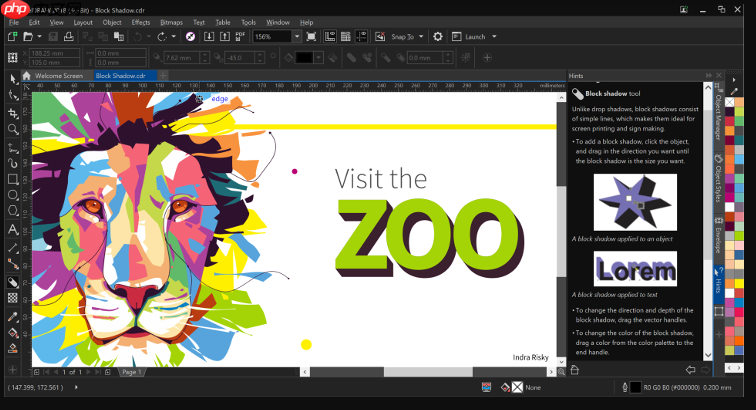
在CorelDRAW X6中,快速创建标准几何图形主要依赖于工具箱里的基础形状工具。掌握这些工具的使用方法和快捷键,能大大提高绘图效率。
选择工具箱中的矩形工具,在页面上按住鼠标左键拖动即可绘制矩形。想要绘制一个完美的正方形,只需在拖动的同时按住键盘上的Ctrl键,这样图形就会被约束为等比例的正方形。如果希望以鼠标点击点为中心向四周扩展来绘制,则需要按住Shift键;若要同时实现从中心点绘制且保持正方形,则应使用Ctrl+Shift组合键。
使用椭圆形工具可以绘制椭圆。操作方式与矩形类似,在页面拖动鼠标即可。当需要绘制标准的正圆形时,在拖动过程中按住Ctrl键,软件会自动将椭圆锁定为正圆。同样地,结合Shift键可以从中心开始绘制,而Ctrl+Shift组合键则能确保你从中心点画出一个完美的正圆。
利用多边形工具或星形工具,可以快速生成各种边数的多边形或星形。选中工具后,可在上方属性栏预先设置边数或尖角数量。例如,将多边形的边数设为6,拖动鼠标就能直接得到一个六边形。星形工具还支持调整“锐度”来改变星角的长短。此外,还有螺旋线工具用于创建对称或对数螺旋,以及网格纸工具用于绘制表格类结构。这些工具都支持在绘制前通过属性栏设定参数,从而精确控制图形外观。
基本上就这些核心操作,熟练运用工具配合快捷键,就能高效完成大部分基础图形的创建。
以上就是CorelDRAW X6如何快速创建标准的几何图形_CorelDRAW X6基本形状工具使用方法的详细内容,更多请关注php中文网其它相关文章!

每个人都需要一台速度更快、更稳定的 PC。随着时间的推移,垃圾文件、旧注册表数据和不必要的后台进程会占用资源并降低性能。幸运的是,许多工具可以让 Windows 保持平稳运行。




Copyright 2014-2025 https://www.php.cn/ All Rights Reserved | php.cn | 湘ICP备2023035733号